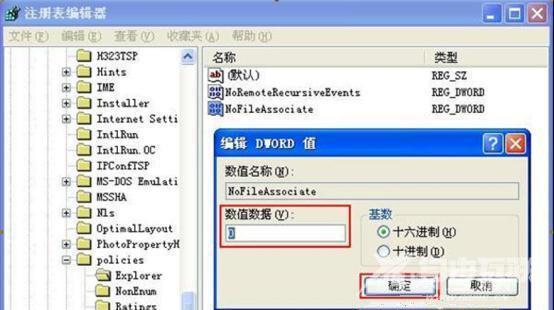Win7系统可以说是最常用的系统之一,而Win7系统中的文件属性默认是可以修改的,如果一不小心修改错误的话,就可能导致文件丢失,那么应该禁止修改文件属性呢?下面就和小编一起
Win7系统可以说是最常用的系统之一,而Win7系统中的文件属性默认是可以修改的,如果一不小心修改错误的话,就可能导致文件丢失,那么应该禁止修改文件属性呢?下面就和小编一起来看看应该如何操作吧。
操作步骤
1、首先我们在系统桌面之中输入Win+R组合键打开运行对话框,在其中输入失灵REGEDIT命令,回车确认后打开注册表编辑器。
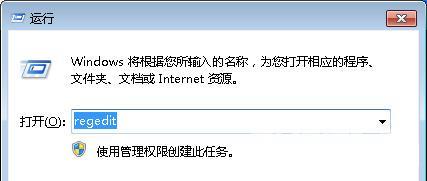
2、这时我们再在打开的注册表编辑器中依次定位到注册表子项:HKEY_CURRENT_USER>Software-Microsoft>Windows>CurrentVersion>Policies>Explorer或者HKEY_LOCAL_MachineSoftwareMicrosoftWindowsCurrentVersionPoliciesExplorer,接着在窗口右侧中找到NoFileAssociate(REG_DWORD型)并用鼠标右键点击选择其中的修改。
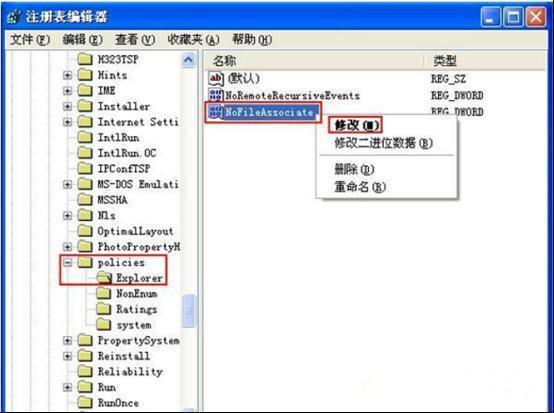
3、最后我们在弹出的窗口中将其数值修改为1(1表示:不允许用户更改文件属性,0表示:允许用户更改文件属性),设置完成之后单击确认保存退出就可以啦。